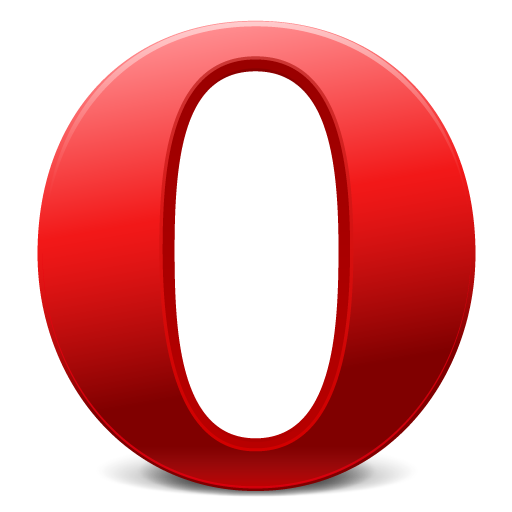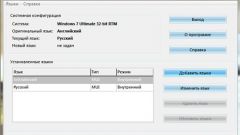Вам понадобится
- браузер Opera.
Инструкция
1
Если у вас стоит последняя версия этого браузера – Opera 11.51 – с английским языком интерфейса, нажмите кнопку с надписью Opera в левом верхнем углу. Наведите в выпадающем списке на “Settings” и выберите “Preferences”. Откроется окно, в первой вкладке которого “General” внизу предлагается выбрать язык для Оперы и веб-страниц. Из предложенного списка выберите «Русский (ru)» и нажмите «ОК». Схема смены языка меню в других версиях Оперы выглядит примерно так же – войдите в «Настройки» (“Settings” или “Tolols”) и нажмите “Preferences”.
2
Нажмите “Details”, если в списке не было русского языка, или если язык не изменился. Такое может быть из-за сбоев в программе, когда указан русский язык, но стоит путь на файл с английским языком, который необходимо поменять на русский. В открывшемся окне нажмите кнопку “Choose”, выберите диск, на котором установлена Опера, найдите папку под названием Opera. Внутри будет располагаться папка locale, где хранятся языковые файлы для Оперы. Выберите папку “ru” и откройте единственный файл в ней под названием ru.lng. Нажмите “ОК”, чтобы переключить на русский язык.
3
Открыть общие настройки Оперы и переключить Оперу на русский язык можно быстрее с помощью сочетания клавиш Ctrl и F12. Далее следуйте инструкциям, приведенным выше.
4
Если язык интерфейса совершенно вам не знаком, выбирайте в выпадающем списке в левом верхнем углу четвертую снизу строку, нажимайте на первый предложенный пункт, либо нажмите Ctrl+F12. Откроются общие настройки, внизу окна вы сможете поменять язык по такой же схеме.
5
Если в папке нет файла с русским языком, скачайте русскую версию браузера.
6
Если вас интересует не язык интерфейса браузера, а язык открываемых веб-страниц, на которых невозможно ничего понять, возможно, дело в кодировке. В левом верхнем углу нажмите на кнопку “Opera”, выберите пункт «Страница», в котором найдите «Кодировка» и нажмите «Кириллица – Автоопределение».
Источники:
- поменять язык опера мини